Създаване и управление на шаблони за Word 2019

Научете как да създавате и управлявате шаблони за Word 2019 с нашето ръководство. Оптимизирайте документите си с персонализирани стилове.
Докато работите в Microsoft Office Excel 2007, не забравяйте да запазвате работата си често или рискувате да загубите данните си в Excel, ако компютърът се срине или захранването спре. Когато записвате работна книга за първи път, виждате диалоговия прозорец Запиши като. Външният вид и функционалността на диалоговия прозорец Запиши като варира в зависимост от това дали използвате Excel 2007 на Windows Vista или Windows XP.
Следвайте тези стъпки, за да запазите работната си книга, когато работите с Excel 2007 на Windows Vista:
Щракнете върху бутона Office и изберете Save.
Появява се диалоговият прозорец Запиши като.
Щракнете върху бутона Преглед на папки (с триъгълник, сочещ надолу), за да разширите диалоговия прозорец Запиши като, ако е необходимо.
Когато разширите диалоговия прозорец Запиши като, диалоговият прозорец показва навигационния екран, където можете да изберете папки, изброени в секциите Предпочитани връзки или Папки.
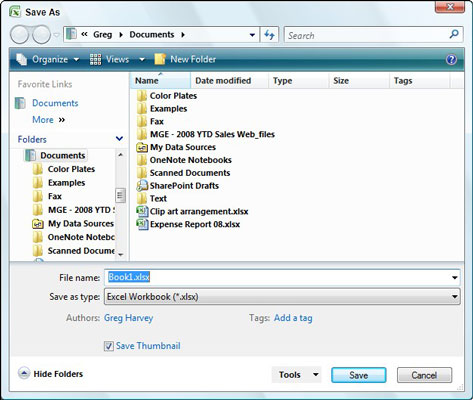
Диалоговият прозорец Запиши като, както се появява, когато работите с Excel 2007 на Windows Vista.
В навигационния екран изберете папката, в която искате да запишете файла.
(По избор) Ако искате да запишете файла на работната книга в нова подпапка в папката, отворена в момента в диалоговия прозорец Запиши като, можете да щракнете върху бутона Нова папка в лентата с инструменти и след това да въведете името на новата папка и да натиснете Enter.
Въведете описателно име за файла в полето Име на файла.
Щракнете върху бутона Запиши, за да запишете файла в избраната папка.
Когато диалоговият прозорец Запиши като се разшири, можете да добавите тагове към новия файл на работната книга, като щракнете върху връзката Добавяне на маркер. След това можете да използвате тази информация по-късно, когато търсите работната книга.
Следвайте тези стъпки, за да запазите работната си книга, когато работите с Excel 2007 на Windows XP:
Щракнете върху бутона Office и изберете Save.
Появява се диалоговият прозорец Запиши като.
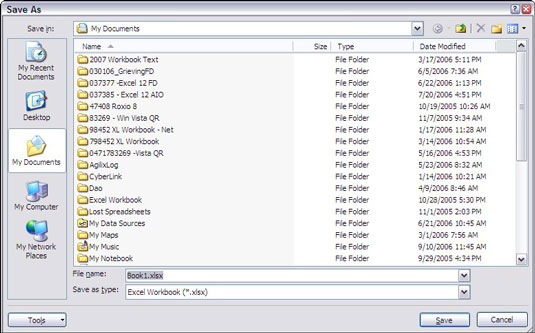
Диалоговият прозорец Запиши като, както се появява при стартиране на Excel 2007 на Windows XP.
Щракнете върху бутона Запиши в падащия списък и изберете папката, в която искате да запишете файла.
Въведете описателно име за файла в полето Име на файла.
Щракнете върху бутона Запиши, за да запишете файла в избраната папка.
Не е нужно да използвате отново диалоговия прозорец Запиши като, освен ако не искате да преименувате работната книга, да я запишете в различен файлов формат (използвайки списъка Запиши като тип) или да я запишете в друга папка. За да направите някое от тези неща, щракнете върху бутона Office и изберете Запиши като. В противен случай, за да запазите допълнителни промени в работната книга, просто щракнете върху бутона Запиши в лентата с инструменти за бърз достъп или натиснете Ctrl+S.
Научете как да създавате и управлявате шаблони за Word 2019 с нашето ръководство. Оптимизирайте документите си с персонализирани стилове.
Научете как да настроите отстъп на абзаци в Word 2016, за да подобрите визуалната комуникация на вашите документи.
Как да блокирам Microsoft Word да отваря файлове в режим само за четене в Windows Microsoft Word отваря файлове в режим само за четене, което прави невъзможно редактирането им? Не се притеснявайте, методите са по-долу
Как да коригирате грешки при отпечатването на неправилни документи на Microsoft Word Грешките при отпечатването на документи на Word с променени шрифтове, разхвърляни абзаци, липсващ текст или изгубено съдържание са доста чести. Въпреки това недейте
Ако сте използвали писалката или маркера, за да рисувате върху слайдовете на PowerPoint по време на презентация, можете да запазите чертежите за следващата презентация или да ги изтриете, така че следващия път, когато го покажете, да започнете с чисти слайдове на PowerPoint. Следвайте тези инструкции, за да изтриете чертежи с писалка и маркери: Изтриване на линии една в […]
Библиотеката със стилове съдържа CSS файлове, файлове с разширяем език на стиловия език (XSL) и изображения, използвани от предварително дефинирани главни страници, оформления на страници и контроли в SharePoint 2010. За да намерите CSS файлове в библиотеката със стилове на сайт за публикуване: Изберете Действия на сайта→Преглед Цялото съдържание на сайта. Появява се съдържанието на сайта. Библиотеката Style се намира в […]
Не затрупвайте аудиторията си с огромни числа. В Microsoft Excel можете да подобрите четливостта на вашите табла за управление и отчети, като форматирате числата си така, че да се показват в хиляди или милиони.
Научете как да използвате инструменти за социални мрежи на SharePoint, които позволяват на индивиди и групи да общуват, да си сътрудничат, споделят и да се свързват.
Юлианските дати често се използват в производствени среди като времеви печат и бърза справка за партиден номер. Този тип кодиране на дата позволява на търговците на дребно, потребителите и обслужващите агенти да идентифицират кога е произведен продуктът и по този начин възрастта на продукта. Юлианските дати се използват и в програмирането, военните и астрономията. Различно […]
Можете да създадете уеб приложение в Access 2016. И така, какво всъщност е уеб приложение? Е, уеб означава, че е онлайн, а приложението е просто съкращение от „приложение“. Персонализирано уеб приложение е онлайн приложение за база данни, достъпно от облака с помощта на браузър. Вие създавате и поддържате уеб приложението в настолната версия […]








